آموزش گرفتن اسکن رنگی با گوشی اندروید و آیفون
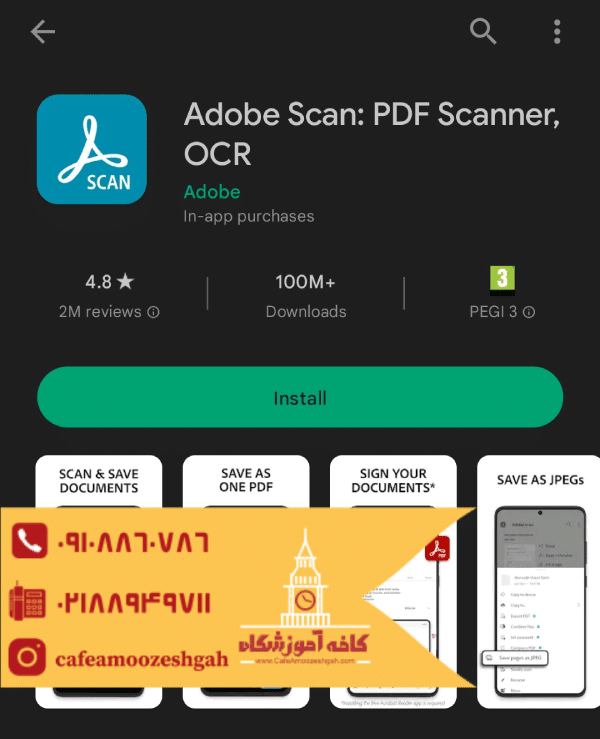
کافه آموزشگاه به عنوان برگزار کننده دورههای فنی و حرفه ای به شما یاد میدهد که چگونه با استفاده از گوشی موبایتان اسکن رنگی بگیرید. بنابراین اگر به دنبال آموزش گرفتن اسکن رنگی با گوشی اندروید و iOS هستید، تا انتهای این مطلب با ما همراه باشید.
فهرست مطالب
Toggleاسکن عکس با گوشی
پیش از این که به آموزش گرفتن اسکن رنگی با گوشی بپردازیم، میخواهیم به تاریخچه اسکن عکس اشاره کنیم. تا چندین سال گذشته برای انتقال عکس و اطلاعات متنی به کامپیوترها از دستگاههایی به نام چاپگر یا اسکنر استفاده میشد. در واقع، اسکنر دستگاهی نوری است که نوشتهها و تصاویر را به تصاویری دیجیتال تبدیل میکند. عمده این اطلاعات را معمولاً تصاویر پرسنلی، مدارک دانشگاهی، اسناد مالی، اسناد پزشکی، کتاب و جزوات درسی در بر میگیرند.
قیمت بالای دستگاههای اسکن باعث میشد که این دستگاهها بیشتر در کافینتها، خدمات کامپیوتری، آتلیهها، ادارات و شرکتها مشاهده شوند. از این رو، کاربران برای اسکن اسناد و تصاویرشان مجبور بودند که به اولین مرکز خدمات کامپیوتری و یا کافینتها مراجعه نمایند. اما در حال حاضر شرایط به گونهی دیگری است.اسکن عکس با گوشی از این مورد ما را و تمامی علاقه مندان به عکس را در تمامی دنیا راحت کرده است.
طریقه اسکن گرفتن با گوشی
قابلیت گرفتن اسکن عکس با گوشی باعث شده که هر کسی بتواند با خیال راحت و بدون مراجعه به مراکز خدمات کامپیوتری اقدام به اسکن تصاویر کند. امروزه تقریباً هر شخصی یک گوشی موبایل دارد و یا حداقل یک عدد تلفن همراه در هر خانوادهای پیدا میشود. برای آموزش گرفتن اسکن رنگی با گوشی میتوانید با استفاده از روشهایی که در ادامه به آنها اشاره خواهد شد، با طریقه اسکن گرفتن با گوشی آشنا میشوید و میتوانید عکسهایی با کیفیت، با وضوح بسیار بالا و نیز تمامرنگی را اسکن نمایید.
چگونه با گوشی اسکن کنیم
برای پاسخ به سوال چگونه با گوشی اسکن کنیم ما در مقاله ای دیگر به نام اسکن کیو آر کد با گوشی توضیحاتی کلیدی را به شما داده ایم که پیشنهاد میکنم حتما بخوانید.و در اینستاگرام هم ویدیوهای آموزشی رایگان برای شما تهیه کرده ایم.
روش اسکن رنگی با گوشی
اسکن رنگی با گوشی معمولاً به دو روش صورت میگیرد. در روش اول، میتوانید از برنامههای پیشفرض گوشی استفاده کنید. همان طور که میدانید سیستم عامل گوشیهای موبایل به دو نوع اندروید و iOS دستهبندی میشوند. برای اسکن عکس با گوشی آیفون که سیستم عاملش iOS است، میتوانید از برنامههایی که به طور پیشفرض در گوشی وجود دارند استفاده کنید. گوشیهای اندرویدی نیز دارای چنین برنامههایی هستند اما تقریباً کمتر کسی از این موضوع مطلع است.
در روش دوم، میتوانید اپلیکیشنهای مختص اسکن عکس با موبایل را دانلود کرده و در گوشی خود نصب کنید. هر دو کاربر گوشیهای تایپ اندروید و آیفون ممکن است تمایل داشته باشند که با وجود برنامههای پیشفرض مختص اسکن تصاویر در گوشی، برخی از این نوع برنامههای جانبی را در گوشی خود نصب کنند.
از جمله ویژگیهای برنامههای اسکن عکس با گوشی (چه برنامههای پیشفرض و چه اپلیکیشنهای جانبی) این است که با استفاده از آنها میتوانید علاوه بر ذخیره عکسها به فرمت تصویر (همچون JPEG)، تصاویر را به پیدیاف نیز تبدیل کنید. کافی است چند عکس را به طور همزمان اسکن کنید و در قالب یک فایل pdf ذخیره نمایید. از دیگر ویژگیهای این برنامهها میتوان به موارد زیر اشاره کرد:
- قابلیت برش (کراپ) تصویر
- تغییر ابعاد عکس به هنگام ذخیرهکردن آن
- تغییر شفافیت و وضوح تصویر نهایی
- تغییر میزان نور
- تبدیل عکس به نوشته
- و …
روش های اسکن رنگی با گوشی اندروید
در این قسمت میخواهیم به آموزش گرفتن اسکن رنگی با گوشی های اندروید بپردازیم. بسیاری از کاربران گوشیهای اندروید گمان میکنند که برنامهی پیشفرض خاصی برای اسکن تصاویر و اسناد در این گوشیها وجود ندارد. به همین دلیل از برنامههای جانبی که سیستم عامل اندروید آنها را پشتیبانی میکند، استفاده میکنند.
در واقع، برای اسکن عکس با گوشی اندروید برنامههای مختلفی وجود دارند. با این حال، ما تصمیم داریم که به برنامههای پیشفرض اندروید اشاره کنیم؛ چرا که افراد بسیار کمی از وجود چنین برنامهای در اندروید اطلاع دارند!
دقت داشته باشید که علاوه بر گوشیهای اندروید، اپلیکیشنهای متنوعی برای اسکن عکس با گوشی آیفون نیز وجود دارند. با این حال، ما تمرکزمان را بر روی برنامههای پیشفرض این سیستم عاملها گذاشتهایم. چرا که برنامههای اضافی قطعاً معایبی را با خودشان به همراه دارند. به عنوان مثال، باعث پر شدن حافظه گوشی میشوند، تبلیغات آزاردهنده دارند و همچنین برای دانلود به بستهی اینترنتی نیاز دارند. به همین دلیل، استقبال عمومی بر استفاده از برنامههای پیشفرض موبایل است!
برنامه پیشفرض موجود در موبایل برای اسکن رنگی با گوشی های اندروید، برنامهی Google Drive است. برای این کار برنامهی گوگل درایو را در گوشی خود پیدا کرده و برنامه را باز کنید. در قسمت پایین، سمت راست بر روی آیکون بعلاوه (+) کلیک کنید. در مرحله بعد مطابق شکل زیر، آیکون دوربین را که با عنوان Scan مشخص شده است انتخاب نمایید.
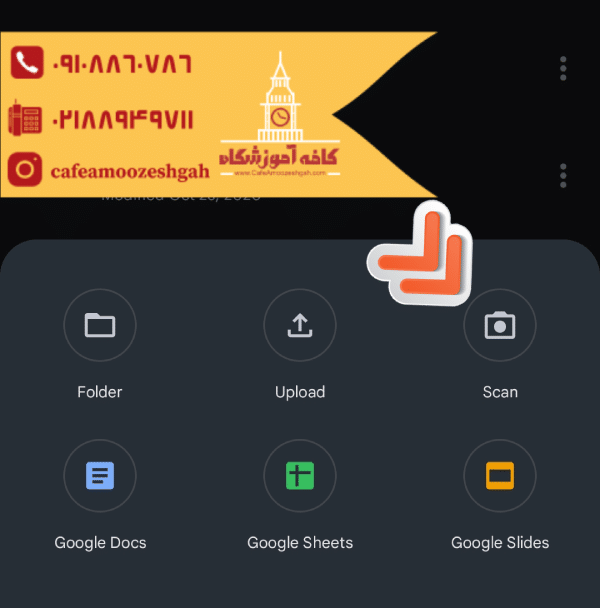
از اسنادی که میخواهید عکس بگیرید و پس از کراپ تصویر و حذف بخشهای زائد عکس، فایل نهایی را ذخیره کنید. میتوانید فایل را به صورت عکس و یا پیدیاف ذخیره نمایید.
اپلیکیشن اسکن عکس اندروید
یکی از معروفترین اپلیکیشنهای اسکن عکس با گوشی اندروید، برنامهی Adobe Scan است. از جمله ویژگیهای این برنامه میتوان به قابلیت اسکن انواع مختلف اسناد با استفاده از اسکنر هوشمند اشاره کرد. همچنین، میتوان به اسکن تصاویر با حجم کم و بدون افت کیفیت پرداخت. از سویی دیگر میتوانید تصاویر اسکن شده را به صورت پیدیاف نیز ذخیره نمایید.
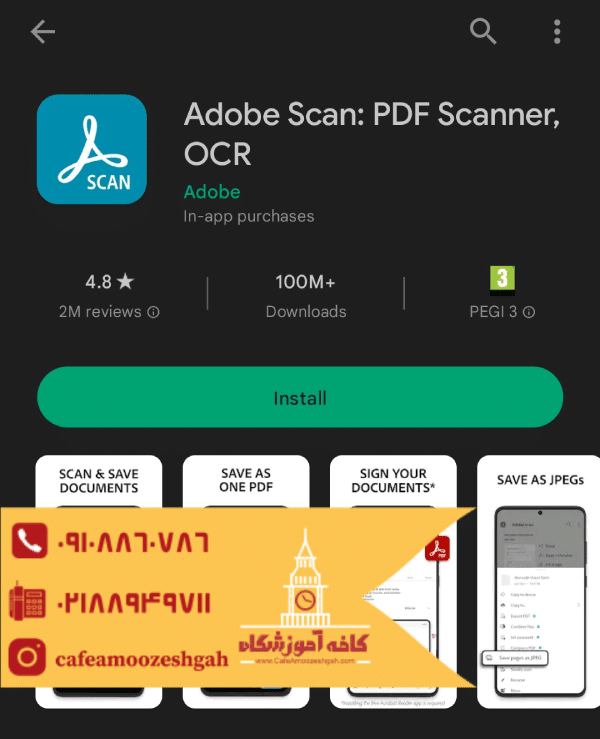
کار کردن با این اپلیکیشن برای گرفتن اسکن رنگی با گوشی بسیار ساده است. تنها نیاز است که یک بار اپلیکیشن را دانلود نمایید. پس از دانلود، برنامه را نصب و اجرا کنید و به اسکن تصاویر مد نظرتان بپردازید.
روش های گرفتن اسکن رنگی با گوشی آیفون
در این بخش نیز میخواهیم به آموزش گرفتن اسکن رنگی با گوشی های آیفون بپردازیم. متاسفانه نمیتوانید با استفاده از Google Drive به اسکن عکس در گوشیهای آیفون بپردازید. چرا که این برنامه در گوشیهای iOS وجود ندارد. به عبارتی دیگر قرار نیست روشهای اسکن در گوشیهای اندروید، قابل استفاده در گوشیهای آیفون نیز باشند. با این حال، این موضوع به این معنا نیست که روشهای مشترکی برای اسکن تصویر در اندروید و iOS وجود ندارد. برای درک بهتر این موضوع، در بخشهای بعدی به یکی از این روشهای مشترک اشاره خواهیم کرد. به هر حال، لازم است بدانید که همچون اسکن عکس با گوشی اندروید، روشهای متنوعی نیز برای اسکن رنگی با استفاده از گوشی آیفون وجود دارد.
یکی از این روشهای گرفتن اسکن رنگی با گوشی، استفاده از برنامه پیشفرض notes است. برای استفاده از این برنامه به صورت زیر عمل کنید:
در داخل گوشی به دنبال برنامه notes بگردید و آن را اجرا کنید. بر روی علامت + موجود در بالای صفحه کلیک کرده و سپس گزینهی Scan Documents را انتخاب نمایید. عکس مد نظرتان را انتخاب کرده و تصویر را با استفاده از حالتهای مختلف Auto و Manual اسکن کنید. در نهایت باید تصویر اسکن شده را ذخیره کنید. همچنین میتوانید تصاویر خروجی را به صورت پیدیاف ذخیره نمایید.
اپلیکیشن اسکن عکس iOS
یکی از اپلیکیشنهای بسیار کاربردی در مسیر آموزش گرفتن اسکن رنگی با گوشی های آیفون، نصب برنامهی Scanbot Pro است. این برنامه قابلیتهای بسیار زیادی دارد. از جمله ویژگیهای Scanbot Pro میتوان به قابلیت ذخیره خودکار تصاویر اسکن شده، تبدیل فایل اسکن به pdf و نیز کیفیت بالا در اسکن تصاویر اشاره کرد. کار با این برنامه بسیار آسان است. کافی است پس از دانلود برنامه، آن را نصب و اجرا نمایید.
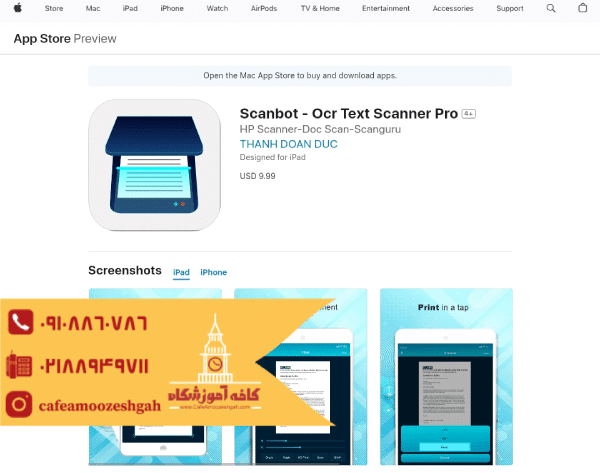
روش های اسکن مشترک در اندروید و iOS
یکی از پرطرفدارترین برنامههای اسکن عکس با گوشی که به طور مشترک در هر دو سیستم عامل اندروید و iOS مورد استفاده قرار میگیرد، برنامه Camscanner است. از جمله ویژگیهای این برنامه، قابلیت اسکن با کیفیت عالی و در حالتهای مختلف اسکن (سیاهوسفید، تمامرنگی و …) است. همچنین، با استفاده از Camscanner میتوانید علاوه بر ذخیره عکسها در گالری خود، به طور مستقیم آن را در شبکههای اجتماعی به اشتراک بگذارید و یا به پیوست ایمیلتان اضافه نمایید. همچنین، این برنامه تحت عنوان PDF Scanner شناخته میشود. به این معنا که میتوانید فایلهای خروجی را به صورت پیدیاف ذخیره کرده و به اشتراک بگذارید.
با وجود انعطافپذیری این برنامه و قابل نصب بودن آن در اندروید و آیفون، امکان نصب Camscanner در رایانه به طور مستقیم وجود ندارد. با این حال، در صورت نصب برنامههای شبیهساز اندروید میتوانید از این برنامه در ویندوزهای مختلف 7، 8 و 10 هم استفاده کنید.
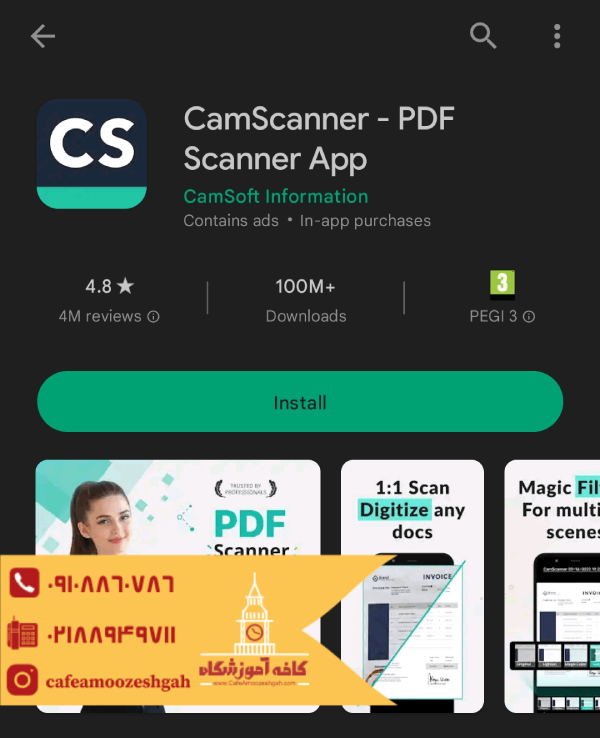
نصب برنامه اسکن
از آن جائی که کار با این اپلیکیشن برای گرفتن اسکن رنگی با گوشی بسیار ساده است، تنها به نحوه نصب و استفاده از این برنامه در گوشیهای اندروید اشاره میکنیم. در این نوع آموزش گرفتن اسکن رنگی با گوشی بایستی در مرحله اول برنامه را دانلود و نصب کنید. پس از اجرای برنامه شکل زیر برایتان نمایش داده میشود.
مطابق شکل فوق، بر روی گزینهی Use Now کلیک نمایید. حواستان باشد که بر روی گزینههای SIGN IN و یا REGISTER کلیک نکنید. کافی است ابتدا برنامه را بر روی گوشی موبایل خود نصب نموده و اجرا کنید. سپس، مطابق شکل زیر اجازه دسترسی به فایلها و عکسها را به برنامه بدهید.
مطابق شکل فوق، بر روی گزینهی ALLOW کلیک کنید. پس از آن گزینهی Start Scanning را انتخاب نمایید. در مرحله بعد باید تصویر یا تصاویر مورد نظرتان را انتخاب کنید. برای این منظور میتوانید مستقیماً از مدارکی که قرار است اسکن کنید عکس بگیرید و یا از عکسهای گالری استفاده نمایید. در نهایت، عکس را کراپ کنید. سپس مطابق شکل زیر به تصویر افکت دهید. مثلاً میتوانید تصویر نهایی را به صورت سیاهوسفید و یا تمام رنگی انتخاب کنید.
در مرحله آخر گرفتن اسکن رنگی با گوشی نیز میتوانید فایل را به صورت تصویر و یا pdf ذخیره کنید.
سخن نهایی طریقه اسکن با گوشی
در این مقاله به آموزش گرفتن اسکن رنگی با گوشی پرداختیم و روشهای بسیار متنوعی را برای این کار ارائه کردیم. البته، روشهای دیگری نیز برای گرفتن اسکن با کیفیت توسط گوشیهای موبایل وجود دارد. برای این منظور، اپلیکیشنهای بسیار متنوعی در سایتهای مختلف، گوگلپلی و اپاستور قابل دانلود هستند که میتوانید از قابلیتهایشان استفاده کنید. با این حال، ما به جذابترین روشها برای آموزش گرفتن اسکن رنگی با گوشی اشاره کردیم.
کافه آموزشگاه
کافه آموزشگاه مجری برگزاری بیش از هشتاد دوره و کارگاه تخصصی تحت نظارت سازمان فنی حرفهای است. کارگاهها و دورههای آموزشی تحت نظارت کافه آموزش، شامل دورههای تخصصی مختلفی است. از جمله دورههای در حال برگزاری، دوره تخصصی تعمیرات موبایل، تعمیرات و کنترل ابزار دقیق، آموزش برق ساختمان، هوشمندسازی ساختمان، جریانکشی موبایل و آموزش Plc است. همچنین، میتوان به دورههای نصب آیفون تصویری، نصب اعلام سرقت، دوربین مداربسته، دزدگیر اماکن، دربهای اتوماتیک شیشهای، نصب درب ریلی و نیز نصب اعلان حریق اشاره نمود.
ما در کافه آموزشگاه، دورههای متنوع و کاربردی را ارائه میدهیم. در همه این دورهها، از صفر تا صد به مطالب تئوری و عملی پرداخته میشود. بنابراین، آموزشها برای همگان مفید و کاربردی خواهد بود. همچنین، بازه زمانی برگزاری دورهها بسیار منعطف است و مناسب برای همه افراد- محصل و شاغل- خواهد بود. به طور کلی، زمانبندی برگزاری دورههای آموزشی همه روزه (حتی 5 شنبهها و جمعهها) از ساعت 9 صبح تا 9 شب است. برای کسب اطلاعات دقیق از زمان برگزاری هر دوره و همچنین دریافت مشاوره رایگان میتوانید با شماره ثابت 02188949711 تماس حاصل فرمایید.
تمامی این موارد در دوره آموزش تعمیرات موبایل به کارآموزان در بحث نرم افزار موبایل نحوه کار با تمامی برنامه های موبایلی داده میشود میتوانید به صفحه آموزش تعمیرات موبایل مراجعه کنید و از این توضیحات مطلع شوید. ممنون که تا انتهای مقاله آموزش گرفتن اسکن رنگی با گوشی مارا همراهی کردید اگر سوالی در خصوص این مقاله دارید هم اط طریق قسمت انتهایی این صفحه در دایرکت ها میتوانید از ما بپرسید وهم از طریق چت واتساپ و دایرکت اینستاگرام در خدمت شما هستیم .


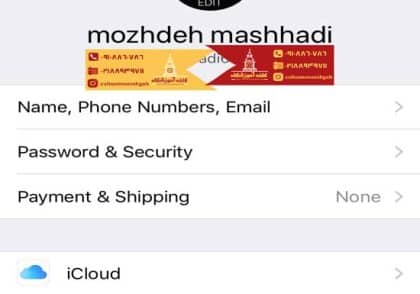





دیدگاهتان را بنویسید